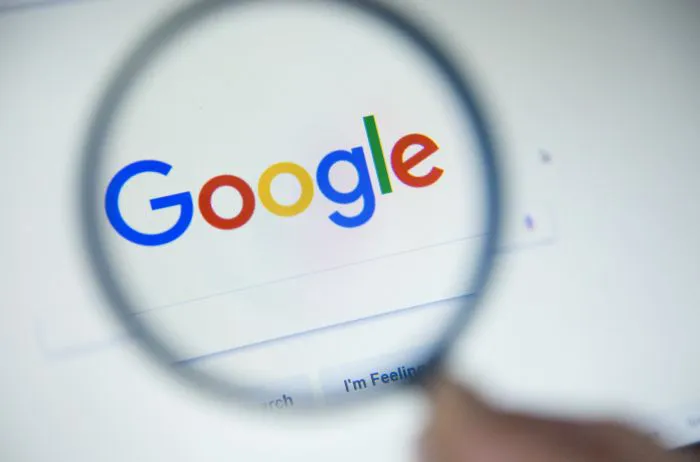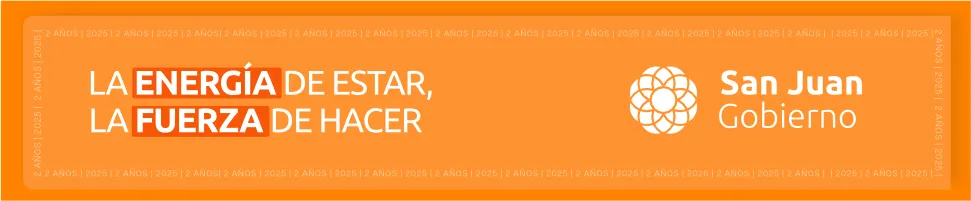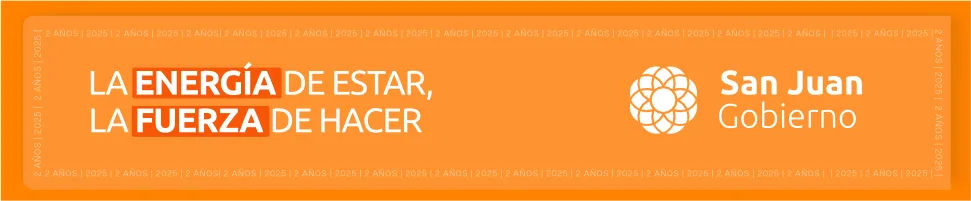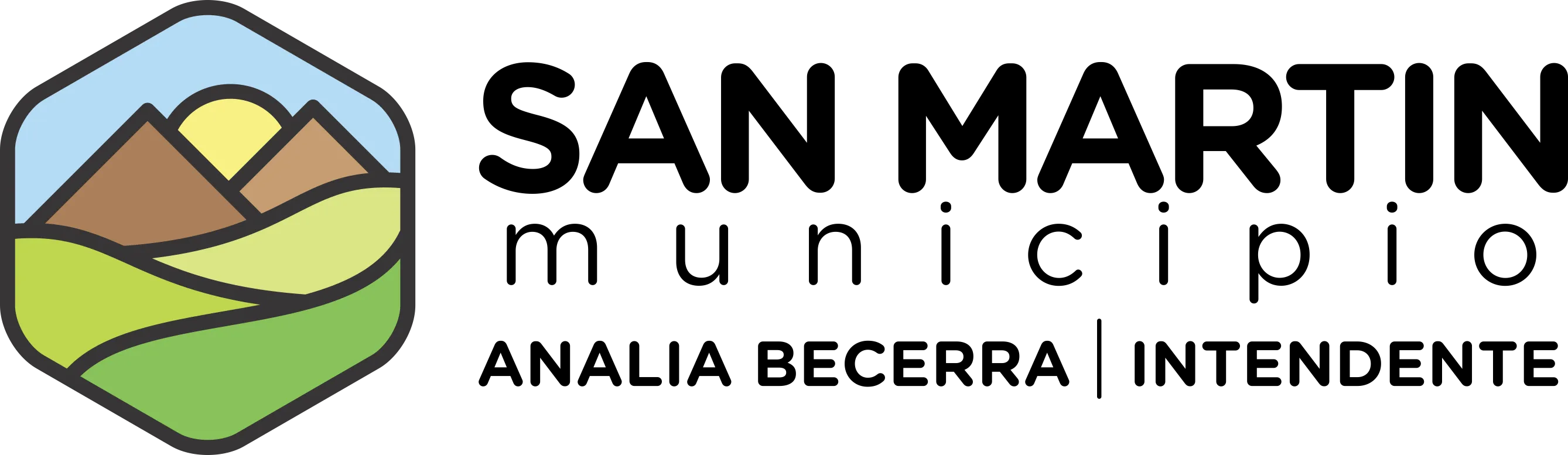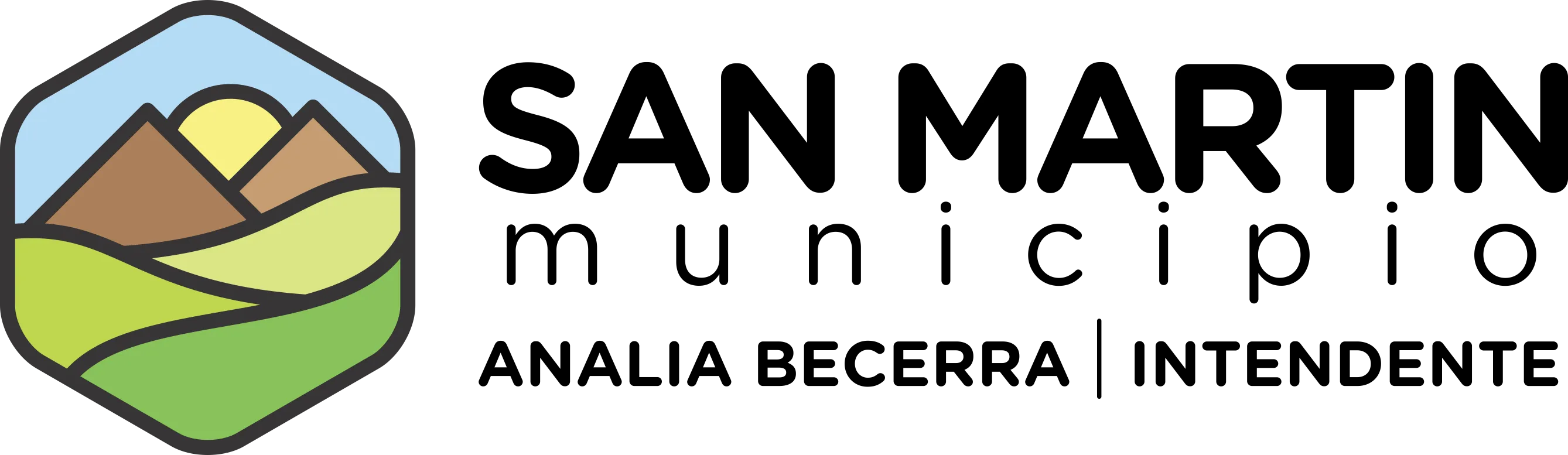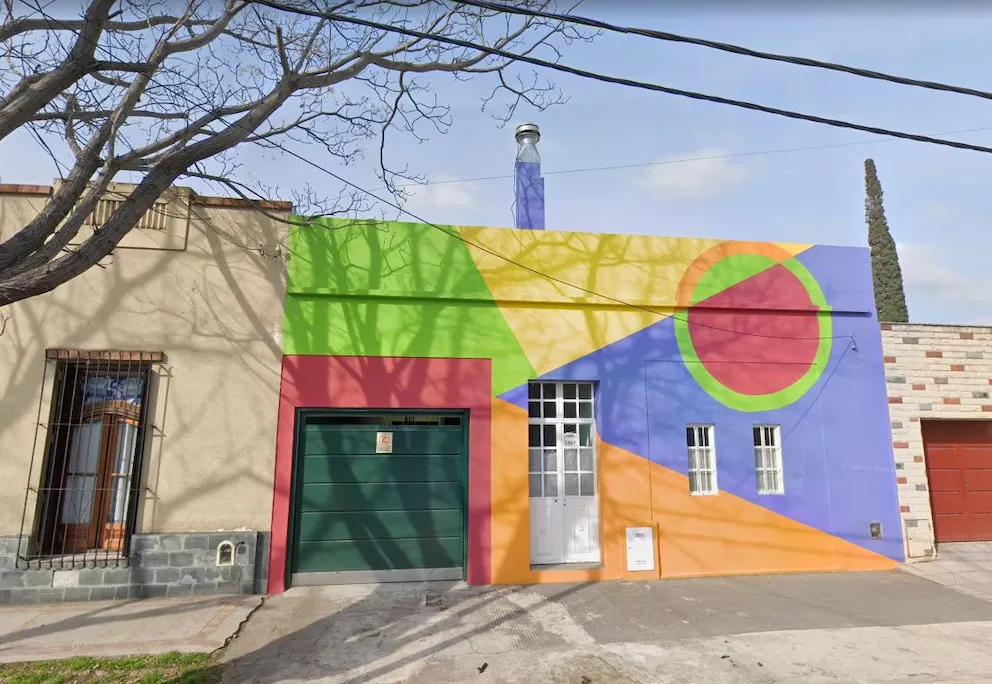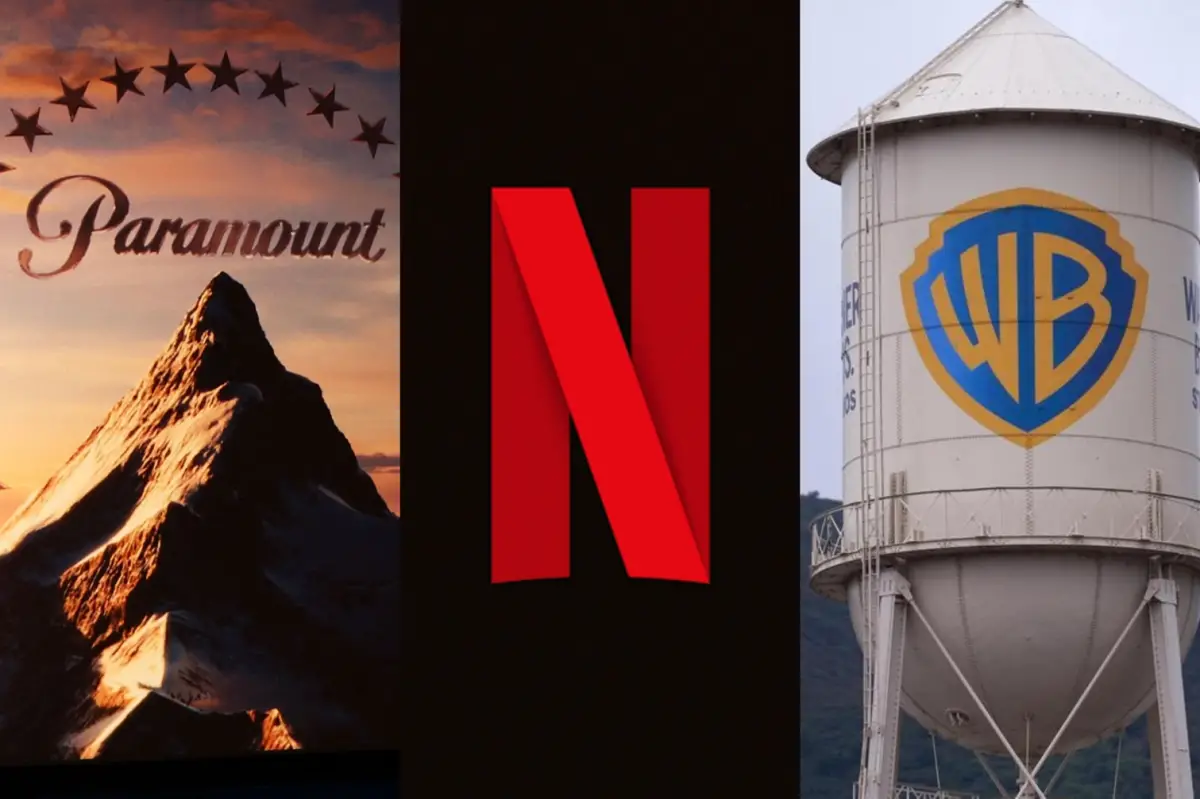
Paramount lanza una oferta hostil por Warner Bros. que supera la de Netflix: qué incluye la propuesta y qué promete
La iniciativa, confirmada este lunes, apunta a adquirir la totalidad del grupo —incluidos estudios, streaming y señales de cable— y eleva la valuación a U$S 108.400 millones.